v by Harranssor ONLY FOR SIMULATION
|
|
|
- Pierre-Yves Leroy
- il y a 8 ans
- Total affichages :
Transcription
1 v 2.0 by Harranssor ONLY FOR SIMULATION
2 Note de l'auteur... Matériel requis... Installation... Paramétrage du joystick... Définir des vues / Zoom... Page 3 Page 4 Page 4 Page 5 Page 6 Specs / Performances... Tableau des vitesses... Page 7 Page 8 Les systèmes simulés... Le tableau de bord Le pédestal... Les compensateurs... Panel Radio, De Ice, Ouvrants... Page 9 Page 10 Page 11 Page 12 Page 13 G1000 PFD... MFD... EIS... SOFTKEY PFD/MFD... BARO... NAV/COM, TRANSPONDEUR... HSI / CDI / ADF... PILOTE AUTOMATIQUE... PLAN DE VOL... MESSAGES D'ALERTE... Page 14 Page 15 Page 16 Page 17 Page 19 Page 20 Page 21 Page 22 Page 24 Page 26 Anti givre, fonctionnement... Dégivrage du pare brise... Pluie... FADEC test... Checklist opérations normales... Checklist d'urgence... Page 27 Page 28 Page 28 Page 29 Page 30 Page 30 Procédure Cold & Dark... Page 31 Procédure d'urgence Panne Moteur... Page 34 Questions fréquentes... Page 36 Livrées... Page 37 Camera Preset... Page 39 Crédits... Page 40 Créer vos cartes... Page 41 2
3 NOTE DE L'AUTEUR Le DA 42 est un bi moteur moderne doté d'un glass cockpit de type Garmin Sa vitesse de croisière d'environ 160kt à 10000ft vous permettra de voyager vite et loin, aussi bien en VFR qu'en IFR. De par sa souplesse d'utilisation et son avionique complète, le DA 42 est l'avion idéal pour l'apprentissage de l'ifr. L'avion est développé en collaboration avec XFlyer, pilote réel sur mono et bimoteur. Son expérience est un atout précieux pour la mise au point du modèle de vol. Bien qu un soin particulier soit apporté à la reproduction des systèmes, ce projet n'a pas la prétention de simuler strictement l'avion réel mais de proposer un appareil agréable à piloter en vol virtuel. Les nombreuses livrées disponibles devraient satisfaire toutes vos envies. Bons vols avec le DA42 Twin Star! Stephane Buon CERTIFICATION Capacité tout temps jour et nuit. VFR/Nuit VFR/IFR certifié. EASA/FAA certifié Ice Protection. 3
4 MATÉRIEL Version d'x Plane requise : Conseillé : carte graphique disposant d'au moins 1Go de VRAM. Fonctionne en 32 et 64 bits. L'avion a été testé sous Windows 7, Mac OS et GNU/Linux Ubuntu Si vous constatez des ralentissements, vous pouvez réduire certaines options graphiques d'x Plane, comme par exemple le nombre d'objets ou les effets spéciaux HDR. Voir la documentation d'x Plane à ce sujet. Note : ne fonctionne pas avec X Plane 9 INSTALLATION Dézippez l'archive téléchargée et copiez le répertoire de l'avion dans le dossier Aircrafts/General Aviation d'x Plane. Vous pouvez si vous le souhaitez placer l'avion dans tout dossier de votre choix du répertoire Aircrafts. 4
5 PARAMÉTRAGE DU JOYSTICK Le DA42 est équipé d un système FADEC qui gère automatiquement le pas d hélice et la richesse des moteurs. En conséquence, si vous disposez d un joystick équipé de manettes séparées (Throttle, Propeller, Mixture), veillez à maintenir les manettes Propeller et Mixture en position Max, ou à les désactiver. POINT DE VUE Selon la définition de votre écran, vous pouvez ajuster le point de vue latéral selon vos préférences, pour obtenir une bonne lisibilité des instruments. Exemple avec un écran de 1920*1080 px : A partir du menu Paramètres > options graphiques, réglez le champ latéral sur 070. SEULE LA MANETTE THROTTLE EST EN USAGE SUR CET AVION L'avion est conçu pour être utilisé exclusivement en mode cockpit virtuel 3D. Touches SHIFT 9 par défaut. Vous pouvez attribuer n'importe quel bouton de votre joystick à ce mode pour plus de confort. 5
6 DÉFINIR DES VUES ZOOMÉES (Quick look) Depuis la version d'x Plane, il est possible de configurer les touches du pavé numérique (0 9) pour zoomer instantanément sur des zones du tableau de bord que vous définissez. Cela facilite la manipulation des boutons. Exemple : En mode cockpit virtuel, déplacez vous (avec les flèches du clavier) et zoomez sur le MFD, en plaçant la vue bien en face. Pressez les touches CTRL 1 (Windows/Linux) ou CMD 1 (Mac) : la vue est enregistrée. Revenez en mode vue 3D habituelle et pressez la touche 1 du pavé numérique que vous venez de définir : X Plane zoome automatiquement sur la vue paramétrée. Vous pouvez configurer la touche 0 comme vue 3D standard, et les autres touches comme vues rapprochées, à votre guise. ZOOM En cas de difficultés pour lire certaines indications du tableau de bord en mode cockpit 3D, vous pouvez zoomer/dézoomer avec la molette de la souris. 6
7 Source : performance specs/diamond DA42_NG specs/1458 7
8 8
9 GARMIN G1000 Le G1000 du DA42 propose toutes les fonctions essentielles aux vols virtuels. Pour des raisons pratiques et techniques, certaines de ces fonctions sont simplifiées pour rendre l expérience de vol en simulation plus agréable. La suite G1000 embarque un pilote automatique de type Garmin GFC 700. Le DA 42 est certifié pour le vol IFR. Notez que le FMS ne dispose pas d une base SID/STAR intégrée. Il est cependant possible d y adjoindre le plug in X FMC. FADEC (Full Authority Digital Engine Control) Ce régulateur numérique des moteurs est pleinement simulé. Le système offre un grand confort de vol : une seule manette gère la puissance. L électronique s occupe du reste! Attention cependant de veiller au bon fonctionnement du système et de le tester avant décollage. Le CROSSFEED Ce système est géré via les manettes du Pedestal. Il assure la bonne répartition du carburant dans les réservoirs et donc l'équilibre des masses en cas de panne moteur. L ANTI GIVRE L'avion est équipé d'un système de dégivrage de type TKS destiné à s'eloigner d'une situation critique. Le DA 42 embarque une réserve de Glycol, un liquide employé pour éviter la formation de glace. Cette réserve est limitée et l usage du système de dégivrage doit donc être temporaire. En cas de formation de givre, vous devez quitter la zone au plus vite. 9
10 LE TABLEAU DE BORD 10
11 LE PEDESTAL La manette DEFROST active la ventilation du pare brise en cas de givre (même principe que dans une voiture). Le givre du pare brise n est pas simulé. La manette CABIN ajuste la température de l air ventilé. Cette fonction n est pas simulée. Les manettes FUEL SELECTOR L/R peuvent être déplacées en position ON (conditions normales) ou CROSSFEED en cliquant sur la manette. Un clic sur les crans d arrêt rouge FUEL OFF L/R verrouille les manettes FUEL SELECTOR en position OFF. Utilisation des manettes FUEL SELECTOR En opération normale, les manettes sont positionnées sur ON. Chaque réservoir alimente en carburant le moteur dédié : le réservoir gauche alimente le moteur gauche, le réservoir droit alimente le moteur droit. En cas de panne d'un moteur, la manette du moteur défaillant est positionnée sur CROSSFEED. Le moteur opérationnel est alors alimenté par les deux réservoirs, ceci dans le but de conserver un juste équilibre des masses. Voir la checklist Emergency pour la procédure. Manettes Throttle indépendantes Utile pour manoeuvrer sur le parking et tourner presque sur place en ajustant la puissance sur un seul moteur. Toutes les manettes et boutons du Pedestal sont manipulables à la souris, à l'exception des trim Pitch et Rudder. 11
12 LES COMPENSATEURS Le DA42 est équipé de compensateurs de profondeur (Pitch) et de lacet (Rudder). Il ne dispose pas de compensateurs d'aileron. Les indicateurs de compensation sont placés sur le Pedestal. Pour une utilisation aisée des compensateurs, l'usage est de dédier le chapeau chinois de votre joystick à cette fonction. Veillez également à attribuer un bouton à la position 'décollage' du compensateur de profondeur. Voir la documentation d'x Plane pour le paramétrage de votre joystick. 12
13 PANEL RADIO DE ICE TKS ice protection system OUVRANTS Musique Il est possible de diffuser de la musique dans le casque de vos passagers. Cliquez sur le bouton PLAY du panel radio. Un clic pour jouer la chanson n 1, un second clic pour la chanson n 2, et un troisième clic pour arrêter la musique. Vous pouvez remplacer les musiques par défaut en ajoutant vos propres fichiers musicaux (format.wav) dans le répertoire Sounds/Music. 13
14 LE PRIMARY FLIGHT DISPLAY v graphics by Mario Donick 14
15 LE MULTIFUNCTION FLIGHT DISPLAY 15
16 ENGINE INDICATE SYSTEM (EIS) L EIS est composé de 3 panneaux : ENGINE, SYSTEM, FUEL Pour les afficher sur le MFD : Cliquez sur la softkey ENGINE ENGINE ou SYSTEM ou FUEL Cliquez sur la softkey BACK pour revenir au premier niveau. ENGINE SYSTEM FUEL 16
17 SOFTKEY du PFD PFD INSET Incrustation de la MAP sur l écran du PFD METRIC, BARO : N/A STD BARO réglage du baro à l altitude standard OBS donne accès au réglage du CDI via le bouton CRS BARO CDI sélectionne NAV1, NAV2, GPS (clics successifs) XPDR THOUS, HUND, TENS, ONES chiffres du Transpondeur OFF, SBY, ALT, IDENT Mode Transpondeur IDENT Identification Transpondeur. Sur demande de l ATC. Le mode Ident s affiche en rouge. Le transpondeur repasse dans son état initial après quelques secondes. TIMER/REF Affiche l heure en temps local ou UTC sur le PFD ALERT CLEAR Coupe l'alarme sonore (Master Warning, Master Caution) TEST Verification des alarmes BACK retour au premier niveau 17
18 SOFTKEY du MFD ENGINE ENGINE affiche le mode ENGINE sur l EIS SYSTEM affiche le mode SYSTEM sur l EIS FUEL affiche le mode FUEL sur l EIS MAP MODE sélectionne le mode de la carte (clics successifs) AIRPORT, VOR, NDB affiche ou non les éléments sur la carte TERRAIN BROWN, DARK, GREEN couleur du fond de carte VNAV affiche le mode de navigation verticale CHARTS affiche les cartes CHKLST Affiche les checklists BACK retour au premier niveau 18
19 RÉGLAGE DU BARO Le réglage de l altitude pression s'effectue via le bouton CRS BARO. Attention : ce bouton n est actif que lorsque la softkey OBS est désactivée. La softkey STD BARO affiche l altitude standard 1013 HPA (ou ) TRANSPONDEUR La softkey XPDR donne accès au menu de second niveau pour le réglage du transpondeur Softkey THOUS, HUND, TENS, ONES pour définir le code transpondeur. Softkey OFF, STBY, ALT pour définir le mode. Softkey IDENT, sur demande de l ATC (identication). Le mode Ident s affiche en rouge et repasse dans son état initial après quelques secondes. Softkey BACK pour revenir au premier niveau. 19
20 RÉGLAGE DES FRÉQUENCES NAV / COM NAV Le bouton Push 1 2 sélectionne la fréquence NAV1 ou NAV2 Le bouton NAV permet le réglage de la fréquence sélectionnée et en stand by. Le bouton < > bascule la fréquence Stand by / Active Identification du code Morse de la balise active L identication n est possible qu une fois définie la fréquence NAV1 ou 2 de la balise. La fréquence doit être active et vous devez être à portée de la balise. Cliquez sur le bouton Push ID. L indicateur ID s affiche au milieu des fréquences. Cliquez sur le bouton NAV1 (ou 2) du panel Radio : après quelques instants, vous entendez son code Morse. Cliquez à nouveau sur les boutons NAV1 (ou 2) et Push ID pour mettre fin à l identification. COM Le réglage des fréquences COM est identique au réglage des fréquences NAV décrit ci dessus. 20
21 HSI / CDI / ADF Selection NAV1, NAV2, GPS PFD softkey CDI : cliquez successivement sur celle ci pour basculez sur NAV1, NAV2 et GPS CDI Sélection de la Course Activez par un clic la softkey OBS. Elle s affiche sur fond orange. Tournez le bouton CRS BARO du PFD pour régler la course du CDI. Le sélecteur numérique s affiche à coté du HSI et disparaît quelques instants après la sélection. Cliquez à nouveau sur la softkey OBS pour la désactiver. ADF Activez le mode ADF par un clic sur la softkey ADF : l aiguille jaune de l ADF s affiche sur le HSI avec sa fenêtre d information. Pour modifier la fréquence (3 chiffres) de la balise, utilisez le bouton FMS du PFD (Trois flèches grandes, moyennes, petites permettent de modifier les centaines, dizaines et unité). Désactivez l ADF en cliquant à nouveau sur la softkey ADF. 21
22 LE PILOTE AUTOMATIQUE Sur la gauche du PFD, vous trouvez le panel PA. Il dispose de toutes les fonctions que l on est en droit d attendre d un avion moderne. Il vous revient de gérer la puissance durant toutes les manoeuvres. Attention : le pilote automatique est sensible à la vitesse. L'avion est optimisé pour voler symétriquement à environ 65 70% LOAD (environ 155 kts IAS en vol horizontal au FL110). Trim rudder au neutre. Le pilote automatique présentera des dysfonctionnements si vous dépassez la VNO. AP Engage/désengage l AutoPilot. Un signal sonore retentit quand l AP est désengagé. FD Engage/désengage le Directeur de Vol. S active automatiquement quand l AP est engagé. YD Engage/désengage le Yaw Dumper NAV Mode NAV / LOC. Pour intercepter une radiale VOR/ILS ou suivre une route GPS. ALT Mode ALT, Maintien d altitude. HDG Mode Heading Définissez le cap à suivre avec le bouton HDG du PFD : le cap sélectionné s affiche dans une boîte à gauche du HSI et disparaît quelques instants plus tard. Cliquez sur le bouton HDG pour engager le mode Heading : l avion tourne automatiquement pour rejoindre et suivre le cap défini. VNV Mode VNAV Ce mode ne peut fonctionner que si vous avez indiqué préalablement des altitudes pour chaque waypoint qui compose le plan de vol. Vous devez engager le FD (Flight Director) pour armer le mode VNAV. En vol, sous AP engagé, l avion rejoindra automatiquement l altitude programmée de chaque waypoint. Vous devez veiller à ajuster la puissance. Note : pour que le pilote automatique suive le plan de vol établi, il faudra veiller à sélectionner le mode GPS (via la softkey CDI du PFD). 22
23 APPR Mode Approche (capture Localizer et Glideslope) Exemple pour intercepter le Localizer et le Glide d un ILS. L angle d interception doit être inférieur à 30 et l avion doit se situer sous le Glide (3000ft, altitude d interception courante). Ce paramètre varie avec la distance mais 3000ft est la valeur standard pour une distance de 8nm. Entrez préalablement la fréquence de l ILS en NAV1 Sélectionnez NAV1 sur le HSI, via la softkey CDI Réglez la course du Localizer de l ILS via le bouton CRS BARO (softkey OBS active) Engagez le mode APPR : les annonciateurs NAV et GS s affichent en orange (armés). A l interception du LOC et du GLIDE, les annonciateurs basculent en vert (capturés) : l avion s aligne sur le LOC et débute sa descente automatiquement. UP / DOWN augmente/diminue la vitesse verticale en mode VS augmente/diminue la vitesse indiquée en mode FLC VS Mode Vitesse Verticale Pour rejoindre une altitude définie. Les boutons UP/DOWN permettent de modifier la vitesse verticale. Ce mode est employée pour la descente généralement. FLC Mode Flight Level Change Est employé pour rejoindre une altitude/niveau de vol préalablement programmée à vitesse constante. En vol, sélectionnez avec le bouton ALT l altitude à atteindre et engagez le mode FLC. Cliquez sur le bouton UP/DOWN pour définir la vitesse Air à maintenir (exemple : 120kt). L avion va corriger l assiette pour maintenir la vitesse sélectionnée et rejoindre l altitude programmée. En montée, ce mode s utilise avec les manettes Throttles sur plein gaz (LOAD 90 à 100%). 23
24 PLAN DE VOL (FLIGHT MANAGER PLAN) Cliquez sur la touche FPL pour afficher l onglet Plan de vol. Cliquez sur la touche PAD pour afficher le Pad virtuel. Les touches du panel FMS sont décrites ci contre. Le bouton rotatif FMS permet de naviguer dans le plan de vol (Précédent/Suivant) 24
25 ÉTABLIR UN PLAN DE VOL Cliquez sur la touche INIT du Pad virtuel pour initialiser le plan de vol. Segment 01 : Cliquez sur le type de waypoint (AIRP, VOR, NDB, FIX). Utilisez les lettres et chiffres du Pad pour entrer l indicatif du waypoint (ex : RENBE). Facultatif : cliquez sur la flèche pour basculer sur la ligne FLY AT et indiquer l altitude (mode VNAV) Segment 02 et suivant : Cliquez sur la flèche > pour passer au Segment 02. Répétez les opérations précédentes. Vous pouvez sauvegarder/charger un plan de vol via les boutons LD/SV. VNAV Mode on MFD Direct TO En vol, vous pouvez faire à tout moment un direct (généralement sur demande de l ATC) pour raccourcir votre trajet. Affichez votre plan de vol via la touche FPL. Avec les touches < > ou le bouton FMS du PFD, avancez dans votre plan de vol jusqu au point du Direct. Cliquez sur la touche Direct To : le plan de vol est aussitôt reprogrammé et l avion change de route automatiquement si vous êtes sous pilote automatique en mode GPS. Clear Cette touche permet d effacer un segment du plan de vol. 25
26 LES MESSAGES D'ALERTE Le système d'annonce du G1000, tel qu'il est installé sur le DA42, utilise trois niveaux d'alerte. Les alertes s'affichent dans la colonne droite du PFD. WARNING (rouge) : Ce niveau d'alerte nécessite l'attention immédiate du pilote. Le texte d'avertissement apparaît dans la fenêtre de l'annonciation en rouge. CAUTION (jaune) : Ce niveau d'alerte indique l'existence de conditions anormales sur l'aéronef qui peuvent nécessiter une intervention pilote. Texte jaune. ADVISORY (blanc) : Ce niveau d'alerte fournit des informations générales pour le pilote. Texte blanc. Voir la checklist d'urgence pour les procédures à suivre selon message. Vérification des alarmes : Cliquez sur la softkey ALERT du PFD Cliquez sur la softkey TEST 26
27 L ANTI GIVRE Le DA42 est équipé de l'option TKS, un système éprouvé de protection contre la glace. Il permet à l'avion de voler dans des conditions de givrage connues. Ailes, dérive, hélices et pare brise sont protégés par fluide TKS. Les systèmes sont redondants et des essais rigoureux ont démontré et prouvé la capacité du DA42 à résister au givre assez longtemps pour vous assurer un retour en conditions normales en sécurité. Procédure en cas de formation de givre (une alerte apparaît sur le PFD) : Activez l Anti Givre en basculant l interrupteur sur HIGH. Les ampoules s allument pour signaler la mise en route du système TKS. Sur le MFD, passez l EIS en mode SYSTEM (softkey ENGINE SYSTEM) La jauge DEICE FLUID indique la quantité de Glycol disponible. Quand la réserve de liquide est basse, une alerte apparaît sur le MFD (DEIC LVL LOW). Quand le liquide est épuisé, l Anti Givre revient automatiquement en position OFF et n est plus fonctionnel. Il est donc crucial de quitter les conditions givrantes avant épuisement de la réserve. 27
28 DÉGIVRAGE DU PARE BRISE En condition cold & dark, si la température est inférieure à 0 C, du givre se forme sur le pare brise. Sur le parking, et tant que l'avion roule à basse vitesse, vous devez actionner la manette 'Defrost' du Pedestal pour mettre en route la ventilation et ainsi dégivrer le pare brise. PLUIE Le DA42 n'est pas équipé d'essuie glace. En cas d'intempérie, la pluie disparaît du pare brise quand l'avion prend de la vitesse. Aucune action n'est nécessaire. 28
29 FADEC test Au point d'arrêt et avant le décollage, la checklist impose la vérification du bon fonctionnement du système FADEC. Attention : l'un après l'autre, surtout pas simultanément. Procédure ECU TEST pour le moteur gauche : Throttle > IDLE Cliquez et maintenez le bouton ECU L TEST Le message L ECU A FAIL s'affiche sur le PFD. Le régime du moteur augmente. Le message L ECU B FAIL s'affiche sur le PFD. Le régime du moteur diminue. Le message L ECU FAIL A/B s'affiche sur le PFD. Relâchez le bouton ECU L TEST. Procédure ECU TEST pour le moteur droit : Throttle > IDLE Cliquez et maintenez le bouton ECU R TEST Le message R ECU A FAIL s'affiche sur le PFD. Le régime du moteur augmente. Le message R ECU B FAIL s'affiche sur le PFD. Le régime du moteur diminue. Le message R ECU FAIL A/B s'affiche sur le PFD. Relâchez le bouton ECU L TEST. Au cours du test, la charge de l'hélice (LOAD %) ne doit pas dépasser les 100% (indication sur l'eis). Si la charge dépasse les 100%, le système FADEC est défectueux. Le vol doit être annulé. 29
30 CHECKLIST OPÉRATIONS NORMALES CHECKLIST d'urgence Vous pouvez à tout moment accéder aux checklist via la softkey CHKLST du MFD. Tournez le bouton FMS du MFD pour faire défiler les pages de la checklist. Les items grisés signalent des fonctions non simulées. Vous trouverez dans le répertoire 'Documents' de l'avion la checklist concernant les procédures d'urgence. 30
31 PROCÉDURE COLD & DARK La procédure cold & dark est décrite dans la checklist ci dessous. Sur le parking, vous pouvez connecter le groupe GPU à l'avion. 31
32 32
33 33
34 PROCÉDURE D'URGENCE PROCÉDURE 1 MOTEUR INOPÉRANT La panne d'un moteur entraine une perte asymétrique de poussée. Pour faire face à cette situation, il est essentiel de maintenir le contrôle directionnel principalement avec le gouvernail. Le conseil mnémotechnique suivant peut aider à identifier le moteur en panne: "Pied mort moteur mort" NOTE Concernant le maintient des performances, le moteur gauche (en vue pilote) est considéré comme le moteur «critique». 1. POWER lever IDLE 3. Fuel quantity check NOTE En cas de faible quantité de carburant dans le réservoir du moteur touché, vous pouvez alimenté à partir du réservoir de l'autre moteur en positionnant le sélecteur du moteur touché sélecteur sur CROSSFEED. 4. Fuel selector check ON / CROSSFEED if required NOTE Si la perte de puissance était due à réglage involontaire du sélecteur de carburant sur la position OFF vous pouvez continuer votre vol mais le circuit d'alimentation devra être vérifé à la fin du vol. 34
35 REDÉMARRER UN MOTEUR EN VOL Le redémarrage d'un moteur en vol est disponible à des altitudes inférieures à 6000 pieds d'altitude pression. 1. Airspeed KIAS to 120 KIAS 2. POWER lever affected engine IDLE 3. FUEL SELECTOR affected engine.... check ON 5. Alternator ON 6. ENGINE MASTER affected engine ON CAUTION L'hélice commence son autorotation à des vitesses de 80 noeuds et plus. Pour éviter une survitesse de l'hélice maintenir une vitesse air inférieure à 120 nœuds. 7. Starter affected engine engage AUTRE PROCÉDURE D'URGENCE Voir checklist d'urgence 35
36 QUESTIONS FRÉQUENTES Comment éliminer les reflets sur le pare brise et le G1000? Comment basculer l'affichage du BARO de HPA en INCH HG? L'avion 'tire' à gauche au décollage et en vol. Est ce normal? Où trouver des livrées supplémentaires? Vous pouvez désactiver les reflets en cliquant sur les deux switchs 'Reflexion' placés en bas à droite du tableau de bord. Oui. Un bi moteur ne présente pas un vol symétrique à toutes les vitesses. Au décollage, vous devez mettre 'du pied à droite' pour symétriser le vol. Si vous ne disposez pas d'un palonnier, utilisez l'axe de lacet de votre joystick. L'avion présente un vol symétrique (Trim Rudder au neutre) à environ % LOAD. Dans X Plane, menu Environnement/Météo > cochez en bas à gauche la case HPA ou INCH NG. Des livrées sont disponibles à l'adresse suivante : L'avion tremble sur le sol. Que faire? Dans XPlane, menu Paramètres/Opérations & avertissement, passez le Nombre de modèle de vol par trame à 2 ou 3. Quel est l'usage du bouton 'ELT'? L'ELT (Emergency Locator Transmitter ) est une balise de localisation d'urgence. En cas de crash, la balise se déclenche automatiquement, facilitant ainsi l'intervention des secours. La checklist impose la vérification de cette balise. 36
37 37
38 38
39 39
40 Conception des livrées, mise au point : XFlyer G1000 graphics v et cartes by Mario Donick Sons : soundsnap.com Musique d'ambiance : Bach : Brandenburg concerto n.5 BVW 1050 in D Allegro Affettuoso Allegro Chopin : Concerto for piano and orchestra n.2 Op.21 3 Allegro vivace Traduction de la documentation : XFlyer Le pilote est modélisé à partir d'une création originale d'olivier (Hydroz.net) Bêta test : Jean François, Olivier, Hervé, Pierre, Jacques, Jean Baptiste L'avion est développé sur une plateforme GNU/Linux Ubuntu avec les logiciels suivants : Blender 2.6 et Plug in d'export : Ondrej Brinkel ( Marginal Gimp 2.8 Audacity 2.0 gedit Plane Maker Plug in SASL 2.0 sous licence GPL 3.0. Redistribution autorisée selon les termes de la licence. Développement : Harranssor Contact : 40
41 Charts (v2.0) Comment créer vos propres cartes? Vous trouverez dans le répertoire cockpit_3d/generic un fichier template ''charts.xcf'' (format Gimp). Enregistrez ensuite votre travail dans le répertoire generic sous le nom charts 1.png 41
LES REGLES DE VOL VFR
 LES REGLES DE VOL VFR 1. DEFINITION : Un pilote effectue un vol selon les règles de vol à vue ou VFR (Visual Flight Rules), lorsqu'il maintient son avion dans une configuration propre au vol (attitude,
LES REGLES DE VOL VFR 1. DEFINITION : Un pilote effectue un vol selon les règles de vol à vue ou VFR (Visual Flight Rules), lorsqu'il maintient son avion dans une configuration propre au vol (attitude,
CESSNA 150 J F.GMUP 1) P REVOL INTERIEUR
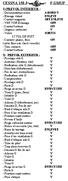 CESSNA 150 J F.GMUP 1) PREVOL INTERIEUR : - Documentation avion A BORD V - Blocage volant ENLEVE - Contact magnétos OFF ENLEVE - VHF VOR Eclairage OFF - Contact batterie ON - Jaugeurs carburant V - Volets
CESSNA 150 J F.GMUP 1) PREVOL INTERIEUR : - Documentation avion A BORD V - Blocage volant ENLEVE - Contact magnétos OFF ENLEVE - VHF VOR Eclairage OFF - Contact batterie ON - Jaugeurs carburant V - Volets
PERF:C'est une page réservée aux vitesses de décollages (V1; VR;V2) où l'on entre manuellement, les indications sur les vitesses de sorties de volets
 Le FMS Airbus Définition: Le FMS est un ordinateur de bord qui permet de gérer un vol, on y rentre les aéroports de départ et d'arrivé, les pistes, les SID'S, les STAR, les VIA ainsi que les airways. Cet
Le FMS Airbus Définition: Le FMS est un ordinateur de bord qui permet de gérer un vol, on y rentre les aéroports de départ et d'arrivé, les pistes, les SID'S, les STAR, les VIA ainsi que les airways. Cet
CHECK-LIST F150 M F-GAQC. Aéroclub Saint Dizier - Robinson VISITE EXTERIEURE VISITE PRE-VOL EXTERIEURE. Dans le hangar
 Dans le hangar VISITE EXTERIEURE CHECK-LIST F150 M F-GAQC 2 purges essence... Niveau huile... Verrière, fenêtres... Sur le parking Essence... Barre de manœuvre... Effectuées Entre FULL et 2 cm en dessous
Dans le hangar VISITE EXTERIEURE CHECK-LIST F150 M F-GAQC 2 purges essence... Niveau huile... Verrière, fenêtres... Sur le parking Essence... Barre de manœuvre... Effectuées Entre FULL et 2 cm en dessous
Check-list F 150 L Vitesses en Noeuds F-BOGE AERO CLUB DE L'ACQ
 Check-list F 150 L Vitesses en Noeuds F-BOGE AERO CLUB DE L'ACQ Les actions encadrées en bleu et/ou écrites sur fond bleu en caractère normal doivent être exécutées de mémoire (utiliser le cas échéant
Check-list F 150 L Vitesses en Noeuds F-BOGE AERO CLUB DE L'ACQ Les actions encadrées en bleu et/ou écrites sur fond bleu en caractère normal doivent être exécutées de mémoire (utiliser le cas échéant
Le poste de pilotage rendu intelligible aux Cadets Juniors
 Le poste de pilotage rendu intelligible aux Cadets Juniors 1- Le Cap et les Conversions 2- Le VOR-DME 3- L Arrow Director Finder 4- L Instrument Landing System 5- Présentation d une carte Atlas 6- Primary
Le poste de pilotage rendu intelligible aux Cadets Juniors 1- Le Cap et les Conversions 2- Le VOR-DME 3- L Arrow Director Finder 4- L Instrument Landing System 5- Présentation d une carte Atlas 6- Primary
F BUMA CHECK LIST CESSNA F 150. Carburant 100 LL
 AERO-CLUB JEAN DOUDIES CASTELNAUDARY Tel : 04 68 23 10 50 Web : http://jeandoudies.free.fr e-mail : ac.jd@freesbe.fr CHECK LIST CESSNA F 150 F BUMA CHECK LIST NORMALE PARTIE SOL PAGE 1 CHECK LIST NORMALE
AERO-CLUB JEAN DOUDIES CASTELNAUDARY Tel : 04 68 23 10 50 Web : http://jeandoudies.free.fr e-mail : ac.jd@freesbe.fr CHECK LIST CESSNA F 150 F BUMA CHECK LIST NORMALE PARTIE SOL PAGE 1 CHECK LIST NORMALE
Rapport. sur l incident survenu le 18 mars 2007 en croisière entre Lyon et Montpellier à l ATR 42-300 immatriculé F-GVZY exploité par Airlinair
 N ISBN : 978-2-11-098012-0 Rapport sur l incident survenu le 18 mars 2007 en croisière entre Lyon et Montpellier à l ATR 42-300 immatriculé F-GVZY exploité par Airlinair Bureau d Enquêtes et d Analyses
N ISBN : 978-2-11-098012-0 Rapport sur l incident survenu le 18 mars 2007 en croisière entre Lyon et Montpellier à l ATR 42-300 immatriculé F-GVZY exploité par Airlinair Bureau d Enquêtes et d Analyses
v3 2010 Sygic, a.s. All rights reserverd. Manuel utilisateur
 v3 2010 Sygic, a.s. All rights reserverd. Manuel utilisateur I. Pour commencer... 1 Ecran de navigation... 1 Entrer une adresse... 1 Navigation pas à pas... 5 Acquisition de la position GPS... 6 II. Navigation
v3 2010 Sygic, a.s. All rights reserverd. Manuel utilisateur I. Pour commencer... 1 Ecran de navigation... 1 Entrer une adresse... 1 Navigation pas à pas... 5 Acquisition de la position GPS... 6 II. Navigation
Silhouette Studio Leçon N 2
 Silhouette Studio Leçon N 2 Apprendre comment utiliser Ma Bibliothèque et la Boutique en Ligne Silhouette pour importer des nouveaux modèles. Matériels nécessaires Silhouette SD Feuille de transport colle
Silhouette Studio Leçon N 2 Apprendre comment utiliser Ma Bibliothèque et la Boutique en Ligne Silhouette pour importer des nouveaux modèles. Matériels nécessaires Silhouette SD Feuille de transport colle
pcon.planner 6 Préparer et présenter une implantation en toute simplicité
 pcon.planner 6 Préparer et présenter une implantation en toute simplicité Sommaire 1. Installation :... 3 2. Démarrer le logiciel :... 3 3. Interface :... 3 4. Naviguer :... 4 5. Réaliser une implantation
pcon.planner 6 Préparer et présenter une implantation en toute simplicité Sommaire 1. Installation :... 3 2. Démarrer le logiciel :... 3 3. Interface :... 3 4. Naviguer :... 4 5. Réaliser une implantation
PRIME/ESSENTIAL NAVIGATION QUICK START GUIDE
 PRIME/ESSENTIAL NAVIGATION QUICK START GUIDE FR Configuration initiale 1. Sélectionnez votre langue préférée, puis touchez pour confirmer la sélection. Vous pourrez la modifier par la suite dans les paramètres
PRIME/ESSENTIAL NAVIGATION QUICK START GUIDE FR Configuration initiale 1. Sélectionnez votre langue préférée, puis touchez pour confirmer la sélection. Vous pourrez la modifier par la suite dans les paramètres
ACL C/L QM 1.0 AERO-CLUB du LIMOUSIN CESSNA F - 150 M. 100 ch., VFR de nuit, Xponder A. Ce document appartient à l Aéro-Club du Limousin
 AERO-CLUB du LIMOUSIN CESSNA F - 150 M 100 ch., VFR de nuit, Xponder A Ce document appartient à l Aéro-Club du Limousin Les procédures (parties encadrées) doivent être effectuées de mémoire VISITE PREVOL
AERO-CLUB du LIMOUSIN CESSNA F - 150 M 100 ch., VFR de nuit, Xponder A Ce document appartient à l Aéro-Club du Limousin Les procédures (parties encadrées) doivent être effectuées de mémoire VISITE PREVOL
Publication dans le Back Office
 Site Web de l association des ingénieurs INSA de Lyon Publication dans le Back Office Note : dans ce guide, l'appellation GI signifie Groupe d'intérêt, et GR Groupe Régional laure Buisset Page 1 17/09/2008
Site Web de l association des ingénieurs INSA de Lyon Publication dans le Back Office Note : dans ce guide, l'appellation GI signifie Groupe d'intérêt, et GR Groupe Régional laure Buisset Page 1 17/09/2008
RAPPORT INCIDENT GRAVE
 www.bea.aero RAPPORT INCIDENT GRAVE Passage sous la vitesse d évolution en finale, remise de gaz, déclenchement de la protection grande incidence (1) Sauf précision contraire, les heures figurant dans
www.bea.aero RAPPORT INCIDENT GRAVE Passage sous la vitesse d évolution en finale, remise de gaz, déclenchement de la protection grande incidence (1) Sauf précision contraire, les heures figurant dans
TRUCS & ASTUCES SYSTEME. 1-Raccourcis Programme sur le Bureau (7)
 TRUCS & ASTUCES SYSTEME 1-Raccourcis Programme sur le Bureau (7) 2- Mettre la souris sur Tous les programmes 3- Clic DROIT sur le programme dont on veut créer un raccourcis 4- Dans le menu contextuel Clic
TRUCS & ASTUCES SYSTEME 1-Raccourcis Programme sur le Bureau (7) 2- Mettre la souris sur Tous les programmes 3- Clic DROIT sur le programme dont on veut créer un raccourcis 4- Dans le menu contextuel Clic
Bien travailler sur plusieurs écrans
 Bien travailler sur plusieurs écrans Pour améliorer votre confort sur votre ordinateur et travailler plus efficacement, vous pouvez lui ajouter un second voire un troisième écran. En étendant la surface
Bien travailler sur plusieurs écrans Pour améliorer votre confort sur votre ordinateur et travailler plus efficacement, vous pouvez lui ajouter un second voire un troisième écran. En étendant la surface
Instruments de signalisation moteur et. Système central d'alarme. Instruments de signalisation moteur (suite) Variation des paramètres :
 Instruments de signalisation moteur et Système central d'alarme Instruments de signalisation moteur et Système central d'alarme Systèmes :- L'état des portes Détecteurs et extincteurs de feu Système de
Instruments de signalisation moteur et Système central d'alarme Instruments de signalisation moteur et Système central d'alarme Systèmes :- L'état des portes Détecteurs et extincteurs de feu Système de
Utilisation de XnView
 http://www.rakforgeron.fr 27/02/2015 Utilisation de XnView Les photos d'actes généalogiques, les scans de documents réalisés par vous, ou vos saisies d'écran de documents téléchargés sur Internet, au-delà
http://www.rakforgeron.fr 27/02/2015 Utilisation de XnView Les photos d'actes généalogiques, les scans de documents réalisés par vous, ou vos saisies d'écran de documents téléchargés sur Internet, au-delà
GMI 20 Manuel d'utilisation
 GMI 20 Manuel d'utilisation Juin 2013 190-01609-30_0A Imprimé à Taïwan Tous droits réservés. Conformément aux lois relatives au copyright en vigueur, toute reproduction du présent manuel, qu'elle soit
GMI 20 Manuel d'utilisation Juin 2013 190-01609-30_0A Imprimé à Taïwan Tous droits réservés. Conformément aux lois relatives au copyright en vigueur, toute reproduction du présent manuel, qu'elle soit
LES SERVICES ET UTILISATION DU RADAR
 LES SERVICES ET UTILISATION DU RADAR A partir du grade : et programme examen du grade et supérieurs 1. FONCTIONNEMENT DES RADAR : Les radars de contrôles aériens sont des instruments de télédétection utilisés
LES SERVICES ET UTILISATION DU RADAR A partir du grade : et programme examen du grade et supérieurs 1. FONCTIONNEMENT DES RADAR : Les radars de contrôles aériens sont des instruments de télédétection utilisés
Comment sélectionner des sommets, des arêtes et des faces avec Blender?
 Comment sélectionner des sommets, des arêtes et des faces avec Blender? VVPix v 1.00 Table des matières 1 Introduction 1 2 Préparation d une scène test 2 2.1 Ajout d objets dans la scène.........................................
Comment sélectionner des sommets, des arêtes et des faces avec Blender? VVPix v 1.00 Table des matières 1 Introduction 1 2 Préparation d une scène test 2 2.1 Ajout d objets dans la scène.........................................
Securexam pour le programme CPA,CGA
 Securexam pour le programme CPA,CGA Plan de la présentation 1. Introduction 2. Les guides 3. Achat, inscription, installation du logiciel et examen d admission 4. Démonstration de l utilisation du logiciel
Securexam pour le programme CPA,CGA Plan de la présentation 1. Introduction 2. Les guides 3. Achat, inscription, installation du logiciel et examen d admission 4. Démonstration de l utilisation du logiciel
VRM Monitor. Aide en ligne
 VRM Monitor fr Aide en ligne VRM Monitor Table des matières fr 3 Table des matières 1 Introduction 3 2 Vue d'ensemble du système 3 3 Getting started 4 3.1 Démarrage de VRM Monitor 4 3.2 Démarrage de Configuration
VRM Monitor fr Aide en ligne VRM Monitor Table des matières fr 3 Table des matières 1 Introduction 3 2 Vue d'ensemble du système 3 3 Getting started 4 3.1 Démarrage de VRM Monitor 4 3.2 Démarrage de Configuration
Air Navigation Pro 5.2 Manuel de l utilisateur
 Air Navigation Pro 5.2 Manuel de l utilisateur Av ai l a bl e on t h e Les informations dans ce document peuvent changer sans avertissement. Ce manuel n a pas de valeur contractuelle. L utilisation du
Air Navigation Pro 5.2 Manuel de l utilisateur Av ai l a bl e on t h e Les informations dans ce document peuvent changer sans avertissement. Ce manuel n a pas de valeur contractuelle. L utilisation du
Notice de fonctionnement DVR H264. + Méthode de Visionnage ESEENET
 Notice de fonctionnement DVR H264 + Méthode de Visionnage ESEENET 1 Le point de départ de chacune des différentes configurations traitées ci-dessous sera l écran de visualisation des 4 ou 8 caméras. A
Notice de fonctionnement DVR H264 + Méthode de Visionnage ESEENET 1 Le point de départ de chacune des différentes configurations traitées ci-dessous sera l écran de visualisation des 4 ou 8 caméras. A
FICHIERS ET DOSSIERS
 La différence entre fichier et dossier FICHIERS ET DOSSIERS La première notion à acquérir est la différence entre un dossier et un fichier Un dossier est une sorte de classeur dans lequel on range divers
La différence entre fichier et dossier FICHIERS ET DOSSIERS La première notion à acquérir est la différence entre un dossier et un fichier Un dossier est une sorte de classeur dans lequel on range divers
Pour des informations sur d'autres documents fournis avec votre ordinateur, reportez- Recherche d'informations.
 Recherche d'informations Utilisation d'une batterie Utilisation du clavier Voyager avec votre ordinateur Obtention d'aide Utilisation des cartes Annexe Glossaire Pour des informations sur d'autres documents
Recherche d'informations Utilisation d'une batterie Utilisation du clavier Voyager avec votre ordinateur Obtention d'aide Utilisation des cartes Annexe Glossaire Pour des informations sur d'autres documents
APPROBATION DES PROCEDURES DE VOL A VUE ET DE VOL AUX INSTRUMENTS
 APPROBATION DES PROCEDURES DE VOL A VUE ET DE VOL AUX INSTRUMENTS Page: 1 de 15 1.0 OBJET 1.1 Cette circulaire contient des indications techniques à être utilisés par les inspecteurs ANS dans l'évaluation
APPROBATION DES PROCEDURES DE VOL A VUE ET DE VOL AUX INSTRUMENTS Page: 1 de 15 1.0 OBJET 1.1 Cette circulaire contient des indications techniques à être utilisés par les inspecteurs ANS dans l'évaluation
Interface PC Vivago Ultra. Pro. Guide d'utilisation
 Interface PC Vivago Ultra Pro Guide d'utilisation Version 1.03 Configuration de l'interface PC Vivago Ultra Configuration requise Avant d'installer Vivago Ultra sur votre ordinateur assurez-vous que celui-ci
Interface PC Vivago Ultra Pro Guide d'utilisation Version 1.03 Configuration de l'interface PC Vivago Ultra Configuration requise Avant d'installer Vivago Ultra sur votre ordinateur assurez-vous que celui-ci
Créer une trace, obtenir son fichier gpx et sa carte Ou Afficher un fichier trace GPX
 Créer une trace, obtenir son fichier gpx et sa carte Ou Afficher un fichier trace GPX Logiciels nécessaires : - - - Google Chrome comme navigateur internet FireShot qui est un add-on qui se greffe sur
Créer une trace, obtenir son fichier gpx et sa carte Ou Afficher un fichier trace GPX Logiciels nécessaires : - - - Google Chrome comme navigateur internet FireShot qui est un add-on qui se greffe sur
Isadora. Photo jpeg qualité 50% %, 320X240. Prérequis
 Isadora Format des vidéos Exporter vidéo et audio Photo jpeg qualité 50% %, 320X240 Prérequis Quick Time Player Installer version gratuite Isadora, sur le site Matrox Tronic, selon vos besoins PC / MAC
Isadora Format des vidéos Exporter vidéo et audio Photo jpeg qualité 50% %, 320X240 Prérequis Quick Time Player Installer version gratuite Isadora, sur le site Matrox Tronic, selon vos besoins PC / MAC
remotebox Application pour la commande à distance du XDJ-R1 Mode d emploi
 Application pour la commande à distance du XDJ-R remotebox http://pioneerdj.com/support/ Le site Pioneer ci-dessus offre une FAQ, des informations sur le logiciel et divers types d informations et de services
Application pour la commande à distance du XDJ-R remotebox http://pioneerdj.com/support/ Le site Pioneer ci-dessus offre une FAQ, des informations sur le logiciel et divers types d informations et de services
Introduction : Cadkey
 Introduction Cadkey Cadkey est un logiciel de dessin assisté par ordinateur. La fenêtre du logiciel devrait ressembler à quelque chose comme suit: Le menu supérieur: Redraw Autoscale Efface Modifier les
Introduction Cadkey Cadkey est un logiciel de dessin assisté par ordinateur. La fenêtre du logiciel devrait ressembler à quelque chose comme suit: Le menu supérieur: Redraw Autoscale Efface Modifier les
Celestia. 1. Introduction à Celestia (2/7) 1. Introduction à Celestia (1/7) Université du Temps Libre - 08 avril 2008
 GMPI*EZVI0EFSVEXSMVIH%WXVSTL]WMUYIHI&SVHIEY\ 1. Introduction à Celestia Celestia 1.1 Généralités 1.2 Ecran d Ouverture 2. Commandes Principales du Menu 3. Exemples d Applications 3.1 Effet de l atmosphère
GMPI*EZVI0EFSVEXSMVIH%WXVSTL]WMUYIHI&SVHIEY\ 1. Introduction à Celestia Celestia 1.1 Généralités 1.2 Ecran d Ouverture 2. Commandes Principales du Menu 3. Exemples d Applications 3.1 Effet de l atmosphère
Ceci est un Chromebook, ton ordinateur!
 Ceci est un Chromebook, ton ordinateur! CHROMEBOOK - Dans le royaume des ordinateurs personnels, il n'y a pas beaucoup de choix. Pour schématiser, soit vous avez un PC, soit vous avez un Mac. Et ce depuis
Ceci est un Chromebook, ton ordinateur! CHROMEBOOK - Dans le royaume des ordinateurs personnels, il n'y a pas beaucoup de choix. Pour schématiser, soit vous avez un PC, soit vous avez un Mac. Et ce depuis
TP Blender n 2 : Importation d un modèle SketchUp et animation
 TP Blender n 2 : Importation d un modèle SketchUp et animation Service de Conception Géométrique Université de Liège Aérospatiale et Mécanique Conçu avec Blender 2.66 et SketchUp 8 De SketchUp à Blender
TP Blender n 2 : Importation d un modèle SketchUp et animation Service de Conception Géométrique Université de Liège Aérospatiale et Mécanique Conçu avec Blender 2.66 et SketchUp 8 De SketchUp à Blender
Air Navigation. Pro. Manuel de l utilisateur. Système de navigation réel avec carte défilante. Pour plus d info: www.xample.aero
 Air Navigation Pro Manuel de l utilisateur Air Navigation Système de navigation réel avec carte défilante Pour plus d info: www.xample.aero Les informations dans ce document peuvent changer sans avertissement.
Air Navigation Pro Manuel de l utilisateur Air Navigation Système de navigation réel avec carte défilante Pour plus d info: www.xample.aero Les informations dans ce document peuvent changer sans avertissement.
Prendre en main le logiciel ActivInspire 1.4
 Prendre en main le logiciel ActivInspire 1.4 Comment récupérer ce logiciel? Se rendre sur le site Promethean Planet et plus précisément sur la page permettant de télécharger ActivInspire. Cliquer sur puis
Prendre en main le logiciel ActivInspire 1.4 Comment récupérer ce logiciel? Se rendre sur le site Promethean Planet et plus précisément sur la page permettant de télécharger ActivInspire. Cliquer sur puis
Incidents en transport aérien
 Incidents en transport aérien Pannes hydrauliques N 9 juin 2008 La plupart des aéronefs de transport public sont conçus avec un ou plusieurs circuits hydrauliques selon le niveau de criticité des systèmes
Incidents en transport aérien Pannes hydrauliques N 9 juin 2008 La plupart des aéronefs de transport public sont conçus avec un ou plusieurs circuits hydrauliques selon le niveau de criticité des systèmes
Comment sauvegarder ses documents
 Comment sauvegarder ses documents Diffusé par Le Projet Documentation OpenOffice.org OpenOffice.org Documentation Project How-To Table des Matières 1. Préliminaires...3 2. Enregistrer un nouveau document...4
Comment sauvegarder ses documents Diffusé par Le Projet Documentation OpenOffice.org OpenOffice.org Documentation Project How-To Table des Matières 1. Préliminaires...3 2. Enregistrer un nouveau document...4
WINDOWS 8. Windows 8 se distingue par la présence de 2 interfaces complémentaires :
 WINDOWS 8 Windows 8 : généralités Windows 8 est la dernière version du système d'exploitation de Windows, sortie en octobre 2012. Si vous possédez un ordinateur récent, il y a de fortes chances que votre
WINDOWS 8 Windows 8 : généralités Windows 8 est la dernière version du système d'exploitation de Windows, sortie en octobre 2012. Si vous possédez un ordinateur récent, il y a de fortes chances que votre
Guide de l'utilisateur de l'utilitaire d'installation de caméra Avigilon
 Guide de l'utilisateur de l'utilitaire d'installation de caméra Avigilon Version 4.10 PDF-CIT-D-Rev1_FR Copyright 2011 Avigilon. Tous droits réservés. Les informations présentées sont sujettes à modification
Guide de l'utilisateur de l'utilitaire d'installation de caméra Avigilon Version 4.10 PDF-CIT-D-Rev1_FR Copyright 2011 Avigilon. Tous droits réservés. Les informations présentées sont sujettes à modification
Tutoriel Prise en Main de la Plateforme MetaTrader 4. Mise à jour : 7/09/2009 1.6
 Tutoriel Prise en Main de la Plateforme MetaTrader 4 Mise à jour : 7/09/2009 1.6 Ce tutoriel de prise en main permet d utiliser les principales fonctionnalités de MetaTrader. La plateforme MetaTrader utilise
Tutoriel Prise en Main de la Plateforme MetaTrader 4 Mise à jour : 7/09/2009 1.6 Ce tutoriel de prise en main permet d utiliser les principales fonctionnalités de MetaTrader. La plateforme MetaTrader utilise
Leçon N 4 Sauvegarde et restauration
 Leçon N 4 Sauvegarde et restauration La majorité des ordinateurs portables sont vendus maintenant sans CD de restauration permettant de remettre l ordinateur tel qu il était à sa sortie d usine. Or il
Leçon N 4 Sauvegarde et restauration La majorité des ordinateurs portables sont vendus maintenant sans CD de restauration permettant de remettre l ordinateur tel qu il était à sa sortie d usine. Or il
i7 0 Guide de référence rapide Français Document number: 86141-1 Date: 11-2010
 i7 0 Guide de référence rapide Français Document number: 86141-1 Date: 11-2010 FRANÇAIS Document number: 86141-1 Date: 02-2011 Commandes d instrument Disposition des commandes et fonctions. Mise en marche
i7 0 Guide de référence rapide Français Document number: 86141-1 Date: 11-2010 FRANÇAIS Document number: 86141-1 Date: 02-2011 Commandes d instrument Disposition des commandes et fonctions. Mise en marche
Contrôler plusieurs ordinateurs avec un clavier et une souris
 Contrôler plusieurs ordinateurs avec un clavier et une souris Si vous utilisez plusieurs ordinateurs sous Windows à la maison ou au bureau, il peut être compliqué de passer d'un ordinateur à un autre,
Contrôler plusieurs ordinateurs avec un clavier et une souris Si vous utilisez plusieurs ordinateurs sous Windows à la maison ou au bureau, il peut être compliqué de passer d'un ordinateur à un autre,
Rapport. Bureau d Enquêtes et d Analyses pour la sécurité de l aviation civile. Ministère de l Ecologie, du Développement durable et de l Energie
 Parution : Juillet 2015 Rapport Accident survenu le 4 juillet 2012 à Franqueville-Saint-Pierre (76) à l avion Piper Aircraft PA-34-220T Seneca III immatriculé D-GABE exploité par Pixair Survey Bureau d
Parution : Juillet 2015 Rapport Accident survenu le 4 juillet 2012 à Franqueville-Saint-Pierre (76) à l avion Piper Aircraft PA-34-220T Seneca III immatriculé D-GABE exploité par Pixair Survey Bureau d
GPS GARMIN ETREX 30 PARAMÉTRAGE RAPIDE
 GPS GARMIN ETREX 30 PARAMÉTRAGE RAPIDE Avertissement Ce document de travail a pour objet de proposer un réglage rapide des paramètres du GPS GARMIN Etrex 30 en vue d une utilisation pour la randonnée pédestre.
GPS GARMIN ETREX 30 PARAMÉTRAGE RAPIDE Avertissement Ce document de travail a pour objet de proposer un réglage rapide des paramètres du GPS GARMIN Etrex 30 en vue d une utilisation pour la randonnée pédestre.
Gérer les règles de prix catalogue sur Magento
 Gérer les règles de prix catalogue sur Magento Version utilisée pour l élaboration de ce guide : Magento 1.2.1.2 Rédigé par : Olivia Contexte Magento vous permet de gérer votre politique commerciale directement
Gérer les règles de prix catalogue sur Magento Version utilisée pour l élaboration de ce guide : Magento 1.2.1.2 Rédigé par : Olivia Contexte Magento vous permet de gérer votre politique commerciale directement
145A, avenue de Port Royal, Bonaventure (Québec) G0C 1E0 Sans frais : 1 888 765 4636 www.solutioninfomedia.com
 Guide de l utilisateur CMS 1 Navigation dans le CMS... 2 1.1 Menu principal... 2 1.2 Modules tableau... 3 1.3 Modules formulaire... 5 1.4 Navigation dans le site Web en mode édition... 6 2 Utilisation
Guide de l utilisateur CMS 1 Navigation dans le CMS... 2 1.1 Menu principal... 2 1.2 Modules tableau... 3 1.3 Modules formulaire... 5 1.4 Navigation dans le site Web en mode édition... 6 2 Utilisation
AOLbox. Partage de disque dur Guide d utilisation. Partage de disque dur Guide d utilisation 1
 AOLbox Partage de disque dur Guide d utilisation Partage de disque dur Guide d utilisation 1 Sommaire 1. L AOLbox et le partage de disque dur... 3 1.1 Le partage de disque dur sans l AOLbox... 3 1.1.1
AOLbox Partage de disque dur Guide d utilisation Partage de disque dur Guide d utilisation 1 Sommaire 1. L AOLbox et le partage de disque dur... 3 1.1 Le partage de disque dur sans l AOLbox... 3 1.1.1
Mini_guide_Isis_v6.doc le 10/02/2005 Page 1/15
 1 Démarrer... 2 1.1 L écran Isis... 2 1.2 Les barres d outils... 3 1.2.1 Les outils d édition... 3 1.2.2 Les outils de sélection de mode... 4 1.2.3 Les outils d orientation... 4 2 Quelques actions... 5
1 Démarrer... 2 1.1 L écran Isis... 2 1.2 Les barres d outils... 3 1.2.1 Les outils d édition... 3 1.2.2 Les outils de sélection de mode... 4 1.2.3 Les outils d orientation... 4 2 Quelques actions... 5
Petit guide pratique de dépannage du système d alerte centralisée (modèles de 1980 à 1988)
 Petit guide pratique de dépannage du système d alerte centralisée (modèles de 1980 à 1988) Le système d alerte centralisée de la 928 est destiné a présenter au conducteur toute anomalie de fonctionnement
Petit guide pratique de dépannage du système d alerte centralisée (modèles de 1980 à 1988) Le système d alerte centralisée de la 928 est destiné a présenter au conducteur toute anomalie de fonctionnement
GESTION DU LOGO. 1. Comment gérer votre logo? 2. 2.1. Format de l image 7 2.2. Dimensions de l image 8 2.3. Taille de l image 9
 GESTION DU LOGO 1. Comment gérer votre logo? 2 1.1. Insérer un logo 3 1.1.1. Insérer un logo dans le bandeau 3 1.1.2. Insérer un logo dans les éditions 4 1.2. Supprimer un logo 6 1.2.1. Supprimer un logo
GESTION DU LOGO 1. Comment gérer votre logo? 2 1.1. Insérer un logo 3 1.1.1. Insérer un logo dans le bandeau 3 1.1.2. Insérer un logo dans les éditions 4 1.2. Supprimer un logo 6 1.2.1. Supprimer un logo
Tutoriel Pilote de ligne Air France Virtuel
 Tutoriel Pilote de ligne Air France Virtuel AFR011 Ce Tutoriel est fait à partir de photos prisent dans un cockpit pour la plupart et d'autre tirée de Flight simulator, et de la documentation Airbus FCOM.
Tutoriel Pilote de ligne Air France Virtuel AFR011 Ce Tutoriel est fait à partir de photos prisent dans un cockpit pour la plupart et d'autre tirée de Flight simulator, et de la documentation Airbus FCOM.
Fiche Mémo : Options d accessibilité sous Windows et Internet Explorer 5
 Fiche Mémo : Options d accessibilité sous Windows et Internet Explorer 5 I. Général II. Affichage : taille icônes et écran III. Le menu «Options d accessibilité» : contraste, curseur IV. Le clavier V.
Fiche Mémo : Options d accessibilité sous Windows et Internet Explorer 5 I. Général II. Affichage : taille icônes et écran III. Le menu «Options d accessibilité» : contraste, curseur IV. Le clavier V.
Gestion des sauvegardes
 Gestion des sauvegardes Penser qu un système nouvellement mis en place ou qui tourne depuis longtemps ne nécessite aucune attention est illusoire. En effet, nul ne peut se prémunir d événements inattendus
Gestion des sauvegardes Penser qu un système nouvellement mis en place ou qui tourne depuis longtemps ne nécessite aucune attention est illusoire. En effet, nul ne peut se prémunir d événements inattendus
Paramètres d accessibilité des systèmes d exploitation Windows et Mac
 Paramètres d accessibilité des systèmes d exploitation Windows et Mac Hôpital Raymond Poincaré 104, Bd Raymond Poincaré 92380 Garches GB Consulting 242 rue du Faubourg de Roubaix 59800 Lille Samuel POUPLIN
Paramètres d accessibilité des systèmes d exploitation Windows et Mac Hôpital Raymond Poincaré 104, Bd Raymond Poincaré 92380 Garches GB Consulting 242 rue du Faubourg de Roubaix 59800 Lille Samuel POUPLIN
Table des matières. Table des matières
 Table des matières Table des matières Table des matières... 2 A propos de ce guide... 3 Assistance et information de contact... 4 Chapitre 1 Présentation du portail de Monitoring SolarEdge... 5 Chapitre
Table des matières Table des matières Table des matières... 2 A propos de ce guide... 3 Assistance et information de contact... 4 Chapitre 1 Présentation du portail de Monitoring SolarEdge... 5 Chapitre
PHANTOM. Manuel Avancé. V 1.4 2013.03.22 Révision. 2013 DJI Innovations. All Rights Reserved. 1
 PHANTOM Manuel Avancé V 1.4 2013.03.22 Révision 2013 DJI Innovations. All Rights Reserved. 1 Index INDEX... 2 A1 INSTALLATION DU PILOTE ET DU LOGICIEL... 3 A2 CONFIGURATION ET MISES A JOUR DU LOGICIEL
PHANTOM Manuel Avancé V 1.4 2013.03.22 Révision 2013 DJI Innovations. All Rights Reserved. 1 Index INDEX... 2 A1 INSTALLATION DU PILOTE ET DU LOGICIEL... 3 A2 CONFIGURATION ET MISES A JOUR DU LOGICIEL
DAHER-SOCATA dévoile le TBM 900, son nouveau TBM
 Aéronautique & Défense DAHER-SOCATA dévoile le TBM 900, son nouveau TBM Après plus de 3 ans de développement, le TBM 900 vole plus vite et plus loin Certifié, l avion est déjà en production, commandé et
Aéronautique & Défense DAHER-SOCATA dévoile le TBM 900, son nouveau TBM Après plus de 3 ans de développement, le TBM 900 vole plus vite et plus loin Certifié, l avion est déjà en production, commandé et
X-Lite 3.0 - guide de configuration et d utilisation
 X-Lite 3.0 - guide de configuration et d utilisation Configuration minimum requise Vous avez besoin d'un ordinateur muni de haut-parleurs et d un micro, d'un casque avec microphone incorporé ou alors vous
X-Lite 3.0 - guide de configuration et d utilisation Configuration minimum requise Vous avez besoin d'un ordinateur muni de haut-parleurs et d un micro, d'un casque avec microphone incorporé ou alors vous
Cyberclasse L'interface web pas à pas
 Cyberclasse L'interface web pas à pas Version 1.4.18 Janvier 2008 Remarque préliminaire : les fonctionnalités décrites dans ce guide sont celles testées dans les écoles pilotes du projet Cyberclasse; il
Cyberclasse L'interface web pas à pas Version 1.4.18 Janvier 2008 Remarque préliminaire : les fonctionnalités décrites dans ce guide sont celles testées dans les écoles pilotes du projet Cyberclasse; il
Manuel de l administrateur
 Manuel de l administrateur (Version non définitive Novembre 2013) Technofutur TIC Pedago TIC CC by sa Première utilisation en qualité d administrateur Compte administrateur Statut utilisateur Paramètre
Manuel de l administrateur (Version non définitive Novembre 2013) Technofutur TIC Pedago TIC CC by sa Première utilisation en qualité d administrateur Compte administrateur Statut utilisateur Paramètre
Composition d un ordinateur :
 Un ordinateur est une machine automatique de traitement de l information obéissant à des programmes formés par des suites d opérations arithmétiques et logiques. Il peut transformer, stocker, archiver
Un ordinateur est une machine automatique de traitement de l information obéissant à des programmes formés par des suites d opérations arithmétiques et logiques. Il peut transformer, stocker, archiver
2010 Ing. Punzenberger COPA-DATA GmbH. Tous droits réservés.
 2010 Ing. Punzenberger COPA-DATA GmbH Tous droits réservés. La distribution et/ou reproduction de ce document ou partie de ce document sous n'importe quelle forme n'est autorisée qu'avec la permission
2010 Ing. Punzenberger COPA-DATA GmbH Tous droits réservés. La distribution et/ou reproduction de ce document ou partie de ce document sous n'importe quelle forme n'est autorisée qu'avec la permission
Boîtier disque dur SATA 3,5 pouces Fonction économie d énergie
 Boîtier disque dur SATA 3,5 pouces Fonction économie d énergie PX-1106 Chère cliente, Cher client, Nous vous remercions pour l achat de ce boîtier de disque dur. Faites de votre disque dur une mémoire
Boîtier disque dur SATA 3,5 pouces Fonction économie d énergie PX-1106 Chère cliente, Cher client, Nous vous remercions pour l achat de ce boîtier de disque dur. Faites de votre disque dur une mémoire
Module d introduction Comment réaliser vos propres cartes avec ArcGIS Online
 Module d introduction Comment réaliser vos propres cartes avec ArcGIS Online Table des matières 1 Commencer avec ArcGis Online... 2 2 Créer des cartes I (utiliser les cartes disponibles /les services de
Module d introduction Comment réaliser vos propres cartes avec ArcGIS Online Table des matières 1 Commencer avec ArcGis Online... 2 2 Créer des cartes I (utiliser les cartes disponibles /les services de
Numérisation. Copieur-imprimante WorkCentre C2424
 Numérisation Ce chapitre contient : «Numérisation de base», page 4-2 «Installation du pilote du scanner», page 4-4 «Réglage des options de numérisation», page 4-5 «Récupération des images», page 4-11 «Gestion
Numérisation Ce chapitre contient : «Numérisation de base», page 4-2 «Installation du pilote du scanner», page 4-4 «Réglage des options de numérisation», page 4-5 «Récupération des images», page 4-11 «Gestion
Contrôle Parental Numericable. Guide d installation et d utilisation
 Contrôle Parental Numericable Guide d installation et d utilisation Version 12.3 pour OS X Copyright 2012 Xooloo. Tous droits réservés. Table des matières 1. Introduction Dénomination et caractéristiques
Contrôle Parental Numericable Guide d installation et d utilisation Version 12.3 pour OS X Copyright 2012 Xooloo. Tous droits réservés. Table des matières 1. Introduction Dénomination et caractéristiques
My Poker Manager Guide Utilisateur. Guide Utilisateur
 «My Poker Manager» Guide Utilisateur Sommaire My Poker Manager Guide Utilisateur Sommaire... 2 My Poker Manager... 3 Tous les outils... 4 1 Système d alerte... 5 2 Composant de stacking ou pile de tables...
«My Poker Manager» Guide Utilisateur Sommaire My Poker Manager Guide Utilisateur Sommaire... 2 My Poker Manager... 3 Tous les outils... 4 1 Système d alerte... 5 2 Composant de stacking ou pile de tables...
Comment enregistrer simplement toute musique restituée par votre PC
 Comment enregistrer simplement toute musique restituée par votre PC Il s'agit, vous l'avez compris d'enregistrer tout ce qui passe par la carte son de votre machine : musique ou paroles, chansons ou commentaires
Comment enregistrer simplement toute musique restituée par votre PC Il s'agit, vous l'avez compris d'enregistrer tout ce qui passe par la carte son de votre machine : musique ou paroles, chansons ou commentaires
Comment configurer X-Lite 4 pour se connecter au serveur Voip de Kavkom?
 Comment configurer X-Lite 4 pour se connecter au serveur Voip de Kavkom?. 1 Télécharger X-Lite La première étape est de télécharger le logiciel X-Lite du fabricant. S il vous plaît choisir le logiciel
Comment configurer X-Lite 4 pour se connecter au serveur Voip de Kavkom?. 1 Télécharger X-Lite La première étape est de télécharger le logiciel X-Lite du fabricant. S il vous plaît choisir le logiciel
Manuel Utilisateur Chariot odys.sante-lorraine.fr
 odys.sante-lorraine.fr version 1.3 Sommaire 1. Présentation du chariot... 3 2. Mise en fonctionnement du chariot... 3 3. Connexion à Odys... 4 4. Téléconsultation vidéo... 5 4.1. Entrer en téléconsultation...
odys.sante-lorraine.fr version 1.3 Sommaire 1. Présentation du chariot... 3 2. Mise en fonctionnement du chariot... 3 3. Connexion à Odys... 4 4. Téléconsultation vidéo... 5 4.1. Entrer en téléconsultation...
Publipostage avec Open Office Writer et Open Office Calc
 Publipostage avec Open Office Writer et Open Office Calc page 1/6 Publipostage avec Open Office Writer et Open Office Calc Créer la base de données sous Open Office Calc Ovrir le tableur Open Office Calc
Publipostage avec Open Office Writer et Open Office Calc page 1/6 Publipostage avec Open Office Writer et Open Office Calc Créer la base de données sous Open Office Calc Ovrir le tableur Open Office Calc
Dispositions relatives à l'installation :
 Dispositions relatives à l'installation : Consultez le Guide d'installation pour obtenir des informations détaillées sur les opérations décrites dans ce guide, notamment sur l'alimentation, le montage
Dispositions relatives à l'installation : Consultez le Guide d'installation pour obtenir des informations détaillées sur les opérations décrites dans ce guide, notamment sur l'alimentation, le montage
Messages d'erreurs. Redémarrez votre PC en cliquant sur Démarrer, en sélectionnant ensuite Arrêter puis en cochant Redémarrer
 Messages d'erreurs Erreur 602 Vous essayez de vous connecter à Internet. L'erreur n 602 apparaît et il vous est impossible de vous connecter. L'erreur 602 est souvent issue de l'utilisation de l'accès
Messages d'erreurs Erreur 602 Vous essayez de vous connecter à Internet. L'erreur n 602 apparaît et il vous est impossible de vous connecter. L'erreur 602 est souvent issue de l'utilisation de l'accès
CAPTURE DES PROFESSIONNELS
 CAPTURE DES PROFESSIONNELS 2 Téléchargement 3 Installation 8 Prise en main rapide 10 Lancement Recherche 14 Gestion des fichiers 23 Compare et Sépare 24 Fichiers annexes 2/ Le menu Utilitaires 32 Internet
CAPTURE DES PROFESSIONNELS 2 Téléchargement 3 Installation 8 Prise en main rapide 10 Lancement Recherche 14 Gestion des fichiers 23 Compare et Sépare 24 Fichiers annexes 2/ Le menu Utilitaires 32 Internet
COPY. Picture Style Editor Ver. 1.4 MODE D EMPLOI. Logiciel de création de fichiers de style d image. Contenu de ce mode d emploi
 Logiciel de création de fichiers de style d image Picture Style Editor Ver..4 MODE D EMPLOI Contenu de ce mode d emploi Picture Style Editor est abrégé en PSE. Dans ce mode d emploi, les fenêtres utilisées
Logiciel de création de fichiers de style d image Picture Style Editor Ver..4 MODE D EMPLOI Contenu de ce mode d emploi Picture Style Editor est abrégé en PSE. Dans ce mode d emploi, les fenêtres utilisées
Service de Virtualisation de la DSI UJF
 Service de Virtualisation de la DSI UJF Félicitations, vous pouvez désormais utiliser une machine virtuelle sur la plateforme de la DSI! A ce titre vous êtes maintenant responsable de celle ci en ce qui
Service de Virtualisation de la DSI UJF Félicitations, vous pouvez désormais utiliser une machine virtuelle sur la plateforme de la DSI! A ce titre vous êtes maintenant responsable de celle ci en ce qui
Internet Marketing Manager
 L Internet Marketing Manager est un outil informatique facile à utiliser et moderne pour la conception et la gestion des processus marketing en-ligne et l optimisation de la présence sur Internet des entreprises.
L Internet Marketing Manager est un outil informatique facile à utiliser et moderne pour la conception et la gestion des processus marketing en-ligne et l optimisation de la présence sur Internet des entreprises.
Contro ler plusieurs ordinateurs avec un clavier et une souris
 Contro ler plusieurs ordinateurs avec un clavier et une souris Par Clément JOATHON Dernière mise à jour : 28/10/2014 Si vous utilisez plusieurs ordinateurs sous Windows à la maison ou au bureau, il peut
Contro ler plusieurs ordinateurs avec un clavier et une souris Par Clément JOATHON Dernière mise à jour : 28/10/2014 Si vous utilisez plusieurs ordinateurs sous Windows à la maison ou au bureau, il peut
Nettoyer Windows Vista et Windows 7
 Nettoyer Windows Vista et Windows 7 Si vous utilisez Windows 7 ou Windows Vista depuis plusieurs mois, le constat peut être alarmant avec un fossé entre vos performances actuelles et celles que vous aviez
Nettoyer Windows Vista et Windows 7 Si vous utilisez Windows 7 ou Windows Vista depuis plusieurs mois, le constat peut être alarmant avec un fossé entre vos performances actuelles et celles que vous aviez
Manuel de formation Spaceman 1 ère journée
 Manuel de formation Spaceman 1 ère journée Table des Matières Présentation des barres d outils et des icônes...4 Présentation de l espace de travail...10 1 ère PARTIE : CONSTRUIRE LE MOBILIER...11 La gondole
Manuel de formation Spaceman 1 ère journée Table des Matières Présentation des barres d outils et des icônes...4 Présentation de l espace de travail...10 1 ère PARTIE : CONSTRUIRE LE MOBILIER...11 La gondole
GUIDE DE DÉMARRAGE. SitagriPro Infinite FINANCEAGRI. Un service. c o r p o r a t e
 GUIDE DE DÉMARRAGE SitagriPro Infinite Un service FINANCEAGRI c o r p o r a t e SOMMAIRE ÉTAPE 1 : Installation... p.3 1. Introduction 2. Connexion à SitagriPro Infinite ÉTAPE 2 : Identification... p.5
GUIDE DE DÉMARRAGE SitagriPro Infinite Un service FINANCEAGRI c o r p o r a t e SOMMAIRE ÉTAPE 1 : Installation... p.3 1. Introduction 2. Connexion à SitagriPro Infinite ÉTAPE 2 : Identification... p.5
http://cri.univ-lille1.fr Virtualisation de Windows dans Ubuntu Linux
 http://cri.univ-lille1.fr Virtualisation de Windows dans Ubuntu Linux Version 1.0 Septembre 2011 SOMMAIRE 1. Introduction 3 2. Installation du logiciel de virtualisation VirtualBox 4 3. Création d'une
http://cri.univ-lille1.fr Virtualisation de Windows dans Ubuntu Linux Version 1.0 Septembre 2011 SOMMAIRE 1. Introduction 3 2. Installation du logiciel de virtualisation VirtualBox 4 3. Création d'une
Procédures d accès au nouveau réseau sans fil à l aide d un portable (Windows XP) géré par la DGTIC
 Procédures d accès au nouveau réseau sans fil à l aide d un portable (Windows XP) géré par la DGTIC TABLE DES MATIÈRES 1.0 PRÉ-REQUIS... 3 2.0 CONFIGURATION DES PROFILS DES NOMS DE RÉSEAU (SSID) DIFFUSÉS
Procédures d accès au nouveau réseau sans fil à l aide d un portable (Windows XP) géré par la DGTIC TABLE DES MATIÈRES 1.0 PRÉ-REQUIS... 3 2.0 CONFIGURATION DES PROFILS DES NOMS DE RÉSEAU (SSID) DIFFUSÉS
Utiliser Internet Explorer 7
 1 - Le navigateur WEB Utiliser Internet Explorer 7 Un navigateur est un logiciel qui nous permet de profiter et de se déplacer dans l océan d information qu est l Internet, il nous permet de, comme on
1 - Le navigateur WEB Utiliser Internet Explorer 7 Un navigateur est un logiciel qui nous permet de profiter et de se déplacer dans l océan d information qu est l Internet, il nous permet de, comme on
Ref : Résolution problème d'accès aux supports de cours
 PLATE FORME e-learning LLMS Pôle national de compétences FOAD (Formation Ouverte et A Distance) Ref : Résolution problème d'accès Pôle compétences FOAD SIGAT http://foad.ac-toulouse.fr/ Page 2 SOMMAIRE
PLATE FORME e-learning LLMS Pôle national de compétences FOAD (Formation Ouverte et A Distance) Ref : Résolution problème d'accès Pôle compétences FOAD SIGAT http://foad.ac-toulouse.fr/ Page 2 SOMMAIRE
PERTE DE MAÎTRISE - SPIRALE CESSNA 150 C-FQZC BELLIS (ALBERTA) 16 SEPTEMBRE 1996 RAPPORT NUMÉRO A96W0178
 RAPPORT D=ENQUÊTE SUR ÉVÉNEMENT AÉRONAUTIQUE PERTE DE MAÎTRISE - SPIRALE CESSNA 150 C-FQZC BELLIS (ALBERTA) 16 SEPTEMBRE 1996 RAPPORT NUMÉRO A96W0178 Le Bureau de la sécurité des transports du Canada (BST)
RAPPORT D=ENQUÊTE SUR ÉVÉNEMENT AÉRONAUTIQUE PERTE DE MAÎTRISE - SPIRALE CESSNA 150 C-FQZC BELLIS (ALBERTA) 16 SEPTEMBRE 1996 RAPPORT NUMÉRO A96W0178 Le Bureau de la sécurité des transports du Canada (BST)
guide de rapide démarrage INCLUS! découverte 24h
 guide de démarrage rapide découverte 24h INCLUS! 1 Merci d avoir choisi Coyote à la carte! Coyote à la carte, l avertisseur Coyote sans engagement, est un Assistant d Aide à la Conduite qui vous aide à
guide de démarrage rapide découverte 24h INCLUS! 1 Merci d avoir choisi Coyote à la carte! Coyote à la carte, l avertisseur Coyote sans engagement, est un Assistant d Aide à la Conduite qui vous aide à
Manuel d utilisation DeveryLoc
 Manuel d utilisation DeveryLoc Page 1/37 Version Numéro de la version Date de modification Modification apporté Version v.1 Le 1 juillet 2004 Version v.2 Le 1 Juin 2006 Page 2/37 SOMMAIRE 1. SE CONNECTER
Manuel d utilisation DeveryLoc Page 1/37 Version Numéro de la version Date de modification Modification apporté Version v.1 Le 1 juillet 2004 Version v.2 Le 1 Juin 2006 Page 2/37 SOMMAIRE 1. SE CONNECTER
INSTRUCTIONS D INSTALLATION SOUS WINDOWS 7 / WINDOWS VISTA / WINDOWS XP
 Que vous soyez passionné par les jeux de tir subjectif, les jeux de rôles en ligne massivement multijoueurs ou les jeux RTS (Real Time Strategy), le gamepad Razer Nostromo vous permet de maîtriser votre
Que vous soyez passionné par les jeux de tir subjectif, les jeux de rôles en ligne massivement multijoueurs ou les jeux RTS (Real Time Strategy), le gamepad Razer Nostromo vous permet de maîtriser votre
Nesis II Manuel Utilisateur
 Nesis II Manuel Utilisateur Kanardia Kanardia d. o. o. Juin 2013 Nesis II Manuel Utilisateur Version 2.6 Contact Rédacteur du manuel et producteur du Nesis II: Kanardia d.o.o. Ulica heroja Rojška 70 SI-3000
Nesis II Manuel Utilisateur Kanardia Kanardia d. o. o. Juin 2013 Nesis II Manuel Utilisateur Version 2.6 Contact Rédacteur du manuel et producteur du Nesis II: Kanardia d.o.o. Ulica heroja Rojška 70 SI-3000
Avant-propos FICHES PRATIQUES EXERCICES DE PRISE EN MAIN CAS PRATIQUES
 Avant-propos Conçu par des pédagogues expérimentés, son originalité est d être à la fois un manuel de formation et un manuel de référence complet présentant les bonnes pratiques d utilisation. FICHES PRATIQUES
Avant-propos Conçu par des pédagogues expérimentés, son originalité est d être à la fois un manuel de formation et un manuel de référence complet présentant les bonnes pratiques d utilisation. FICHES PRATIQUES
Projet tablettes numériques Document de référence
 Projet tablettes numériques Document de référence Version 1.0 Projet tablettes numériques Document de référence 1 Gestion des versions Numéro de Auteur Révision Date version 0.1 Martin Langelier Ébauche
Projet tablettes numériques Document de référence Version 1.0 Projet tablettes numériques Document de référence 1 Gestion des versions Numéro de Auteur Révision Date version 0.1 Martin Langelier Ébauche
Manuel d utilisation 26 juin 2011. 1 Tâche à effectuer : écrire un algorithme 2
 éducalgo Manuel d utilisation 26 juin 2011 Table des matières 1 Tâche à effectuer : écrire un algorithme 2 2 Comment écrire un algorithme? 3 2.1 Avec quoi écrit-on? Avec les boutons d écriture........
éducalgo Manuel d utilisation 26 juin 2011 Table des matières 1 Tâche à effectuer : écrire un algorithme 2 2 Comment écrire un algorithme? 3 2.1 Avec quoi écrit-on? Avec les boutons d écriture........
Utilisation du tableau de bord
 Utilisation du tableau de bord Le tableau de bord vous permet de voir et de décortiquer les comptes rendus importants sur l'état de votre solution de fiabilité. Ouvrir le tableau de bord: Vous pouvez voir
Utilisation du tableau de bord Le tableau de bord vous permet de voir et de décortiquer les comptes rendus importants sur l'état de votre solution de fiabilité. Ouvrir le tableau de bord: Vous pouvez voir
